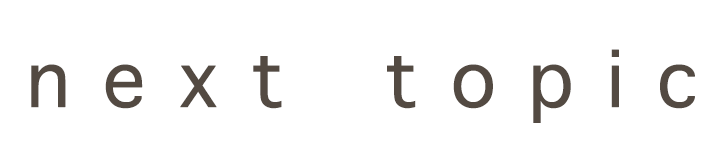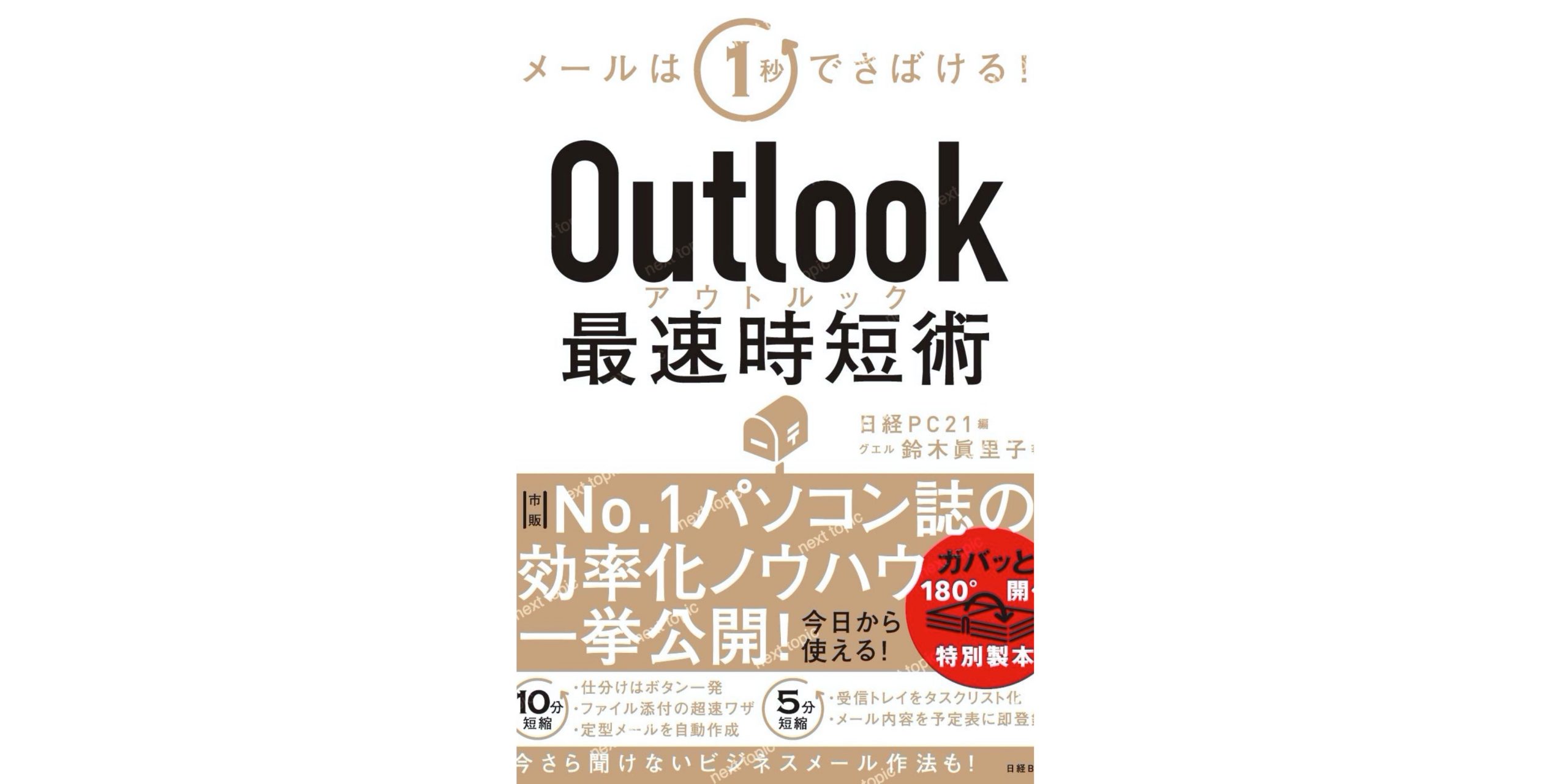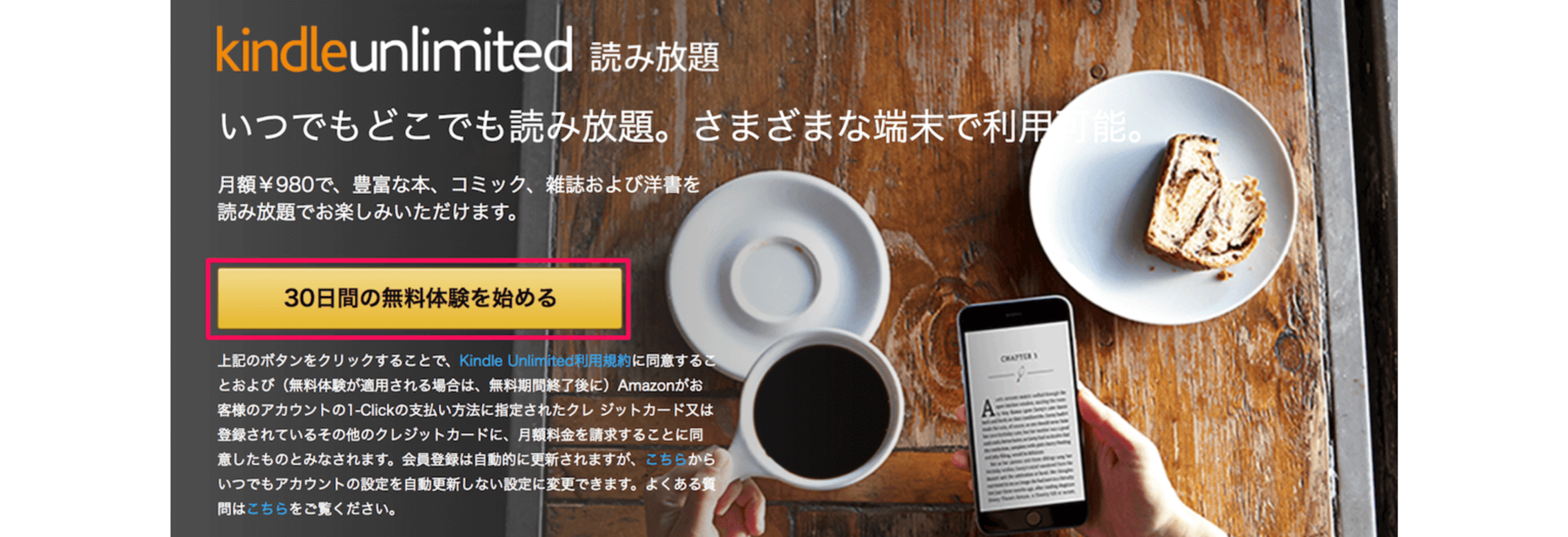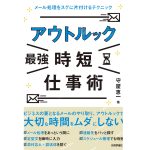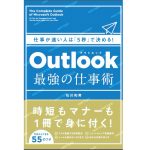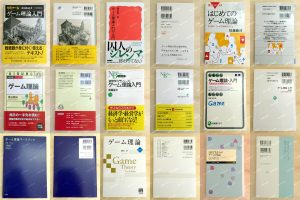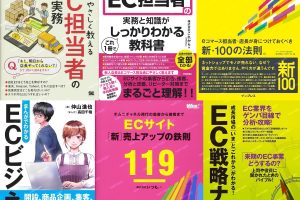【最新 Outlookについて学ぶためのおすすめ本 – 基本操作から仕事時短術まで】も確認する
今日から使える業務直結ワザ
メールさばきを高速化することは、ビジネスに欠かせないスキルといっても過言ではありません。本書では、Outlookのビジネス活用を20年以上追い続けてきたパソコン誌を参考に、仕事効率化のノウハウが豊富な事例とともに紹介されています。メールにおける無駄な時間を減らすためにおすすめの良書です。
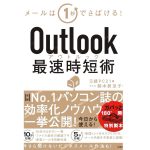
●本書の解説は、ウィンドウズ10上で動作するアウトルック(オフィス365で提供されている2019年8月時点の最新版)に基づいています。ウィンドウズやアウトルックのバージョン、ご利用のメールサービスにより、画面や動作が異なる場合があります。
●各セクション見出しに付いている「5分時短」などの表記は、1日数十通のメールを処理すると想定した場合の、1日における短絡時間の目安です。処理するメールの数や方法によって短縮時間は違ってきます。
はじめに
電子メールは今や、ビジネスにおける第一のコミュニケーションツールになりました。もちろん、電話で直接話したり実際に会って打ち合わせしたりすることの大切さは変わりません。しかし、口頭で説明するよりも多くの情報を確実に伝えられる、必要な資料や書類を即座に送れる、やり取りの記録を時系列で残せる、といった数々の利点から、電話よりもメールで……という職場も少なくないでしょう。
そんなメールのやり取りに使用するソフトの代表が、マイクロソフトの「Outlook」(以下、アウトルック)です。アウトルックを含む「オフィス365」を採用する企業が増えたことに加え、ウィンドウズ10標準の「メール」アプリが使いにくく、ビジネスでの使用に堪えないことも、アウトルックの利用者が増えた大きな要因といえます。これまで仕事で使用するソフトといえばExcel(エクセル)とWord(ワード)でしたが、アウトルックもまた、ビジネスに不可欠のソフトとなりました。
メールに時間を奪われない
朝、出勤してパソコンを起動した後、真っ先にすることは何でしょうか?「メールチェック」と答える人が多いのではないかと思います。では、メールチェックが終わって次の仕事に取りかかるまでに何分かかりますか?メルマガやDMなど不要なメールの仕分け、届いたメールへの返信、会議の知らせを予定表に転記、どこかに紛れてしまったメールの検索……と、人によっては数十分もメールに時間を費やしているかもしれません。仕事中のメールチェックも同様です。そのようなムダな時間を一気に削減し、仕事を素早くテキパキと進められるようにすることが、本書の目標です。
本書で紹介するようなアウトルックの便利機能を賢く使えば、大量のメールを次々とさばいて、サクサクと仕事をこなせるようになります。個々のテクニックは数秒から数分の時短にしかならないかもしれません。しかし1通のメールにつき1分時短できるとしたら、60通分を処理するごとに1時間の時短になります。1日に数十通のメールをやり取りする人なら、30分から1時間は仕事を早く終わらせることができるわけです。
「クイック操作」で次々とメールをさばく
とりわけ私がお勧めしたいのが、「受信トレイのタスクリスト化」です。昨今は仕事の依頼も予定の連絡もメールで届きます。そこで、受信トレイにたまったメールを「処理すべきタスク」と捉えて、処理が終わったら別のフォルダーに移動する、という使い方をします。
メルマガなど見逃しても支障がないメールは、自動仕分け機能(ルール)を利用して最初から受信トレイにためないようにします。そのほかのメールは、閲覧ウィンドウで軽く一読して対応の要不要を判断し、不要なら別のフォルダーに移動します。この移動操作に便利なのが「クイック操作」という自動化の機能です。ボタンをワンクリックするだけで、指定したフォルダーへの移動やフラグの設定などを実行できます。「ばっと目を通してワンクリックで仕分け」という作業を繰り返していくと、受信トレイはあっという間にきれいさっぱり。そして、移動せずに受信トレイに残ったメールが、何らかの対応が必要な「タスク」となります。「クイック操作」を活用した受信トレイのタスクリスト化は、メールをさばく時間を大幅に削減するとともに、仕事の漏れを防ぐ効果もあります。
この「クイック操作」を使うと、仕分けだけでなく、メールの転送や予定の登録など、さまざまな操作を自動化できます。「クイック操作」以外にも、アウトルックには便利な機能がたくさんあり、定型メールを自動作成したり、宛先の指定を簡略化したりと、面倒な操作を手早く楽にするテクニックは山ほどあります。
本書では、「アウトルック97」の登場以来20年以上にわたりアウトルックを利用・研究してきたグエルの鈴木真里子さんに、最新の活用ノウハウを解説していただきました。「受信トレイのタスクリスト化」のようなメール整理の手法については、人それぞれのこだわりがあるかもしれません。しかし、アウトルックが備える機能や、それを用いて作業を効率化するためのノウハウは、どなたにも役立つものばかりです。本書で紹介する実践的な時短ワザの数々を、日々の業務に生かしていただければ幸いです。
日経PC21編集長 田村 規雄
Contents
はじめに
第1章 アウトルックは初期設定で使うな!
01 今どきのワイド画面なら閲覧ウィンドウも予定表も右
02 よく使うフォルダーを上位に表示
03 「スレッド」「プレビュー」はオフ
メッセージ一覧をシンプルに
04 パソコンの起動と同時に見たいフォルダーを表示
05 使わない機能は非表示に リボンの操作性をアップ
06 よく使う機能は「クイックアクセス」に登録
07 テキスト?HTML? 送信、返信の書式を統一
08 返信・転送は別ウィンドウで表示
09 「1分後送信」で添付忘れや誤送信を防止
10 自動保存は1分間隔で
トラブルのリスクを最小限に
11 スペルチェックは送信前に一度だけ
12 おせっかいな自動修正に勝手なミスをさせない
13 邪魔な通知はオフにして作業に集中
14 削除済みメールは自動で既読に
第2章 最強の効率化ツール「クイック操作」フル活用
01 受信トレイをタスクリスト化
残すのは未処理メールのみ
02 「既読にして移動」は「クイック操作」でワンクリック
03 上司へのメール転送をワンクリックで完了
04 共有したい情報をチーム全員に送信、転送
05 上司をBCCに追加して返信を作成
06 期限付きの検討課題はタスク登録後フォルダー移動
07 使いやすく整理してこそクイック操作の本領発揮
08 受信トレイをスルーして別フォルダーへ直送
09 受信メールをドメイン別に自動仕分け
10 ルールは順番に要注意 ほかのパソコンでも使える
11 簡易検索より詳細検索で行方不明のメールを探せ
12 同じ案件のやり取りを検索フォルダーで一気読み
13 不要メール、重複メールは自動クリーンアップ
14 古いメールは自動整理 アウトルックを軽快に
第3章 超速メール作成術ドラッグで添付は古い
01 頻繁に出すメールはクイック操作で一発作成
02 定型メールはテンプレートで瞬時に作成
03 署名機能をフル活用 ひな型的に利用する
04 登録方法で変わる 定型文使い回し術
05 ファイルの最速添付は「最近使ったアイテム」から
06 ドラッグ添付はもう古い 最初にコピーで簡単添付
07 画像は「送る」から添付 添付忘れ防止&自動圧縮
08 大きいファイルはクラウド経由で楽々送受信
09 連絡先は受信メールのドラッグで簡単&正確に入力
10 宛先は「表示名」の統一で時短&ミスなし&失礼なし
11 全員を宛先に一発指定
「グループ」登録で楽々同報
12 一斉送信は「差し込み」で宛名や文章を自動変更
13 書式がバラバラなメールを一瞬で書式統一
第4章 予定やタスクの管理もメールベースで効率化
01 期限付き依頼メールはドラッグで「タスク」へ
02 予定を知らせるメールはドラッグやコピペで予定表へ
03 ワンクリックでメールから予定作成→全員へ返信
04 添付ファイル付きメールは右ドラッグで予定に追加
05 予定表の初期設定を業務に合わせて変更
06 会議の案内はメールより「出席依頼」が便利
07 会議出席依頼をもっと簡単に出す!
第5章 スマホでもアウトルック外出先でフル活用
01 PCがアウトルックならスマホもアウトルックアプリ
02 アプリでも受信トレイは整理してタスクリスト化
03 アウトルックアプリも初期設定で使うな!
04 大きい添付ファイルはワンドライブ経由で
05 スケジュール調整も簡単! メールで空き時間を送信
追補 もっと活用するためのメール実用ノウハウ
1 新社会人必見! ビジネスメールの基本作法
2 ライブメールから移行するには?
Gメールもアウトルックで読める!
3 よく使う機能から覚えよう!
実用ショートカットキー一覧
索引